Genmoji в iOS 18.2: создавайте собственные смайлики в сообщениях
Apple представила новую функцию Genmoji, которая позволяет создавать персонализированные эмодзы, точно передающие ваши эмоции и идеи, выходя за пределы стандартных символов Unicode. Хотите эмодзи танцующего брейк-данс космонавта или собаку, которая играет на волынке? С Genmoji это возможно!
В отличие от традиционных эмодзи, являющихся фиксированными символами Unicode, Genmoji генерируются динамически с помощью искусственного интеллекта непосредственно на вашем устройстве. Эти эмодзы интегрируются в текст и отображаются как обычные смайлики в приложениях, таких как Сообщения и Заметки. Вы даже можете создавать Genmoji, основывая их на фото людей из вашей галереи, делая их еще более индивидуальными и эмоциональными.
Требования и доступность
На данный момент Genmoji доступна только в бета-версии iOS 18.2 для разработчиков и публичных бета-тестеров. Чтобы использовать эту функцию, необходимо иметь модель iPhone 15 Pro/Pro Max или iPhone 16 с поддержкой Apple Intelligence, которая пока недоступна в ЕС.
Даже если ваше устройство совместимо и находится в поддерживаемом регионе, для активации функции Apple Intelligence нужно будет присоединиться к списку ожидания, доступному в настройках вашего iPhone (Настройки → Apple Intelligence & Siri). Apple сообщит вам, когда доступ будет предоставлен. Отметим, что для использования Apple Intelligence ваш язык в iPhone и Siri должен быть настроен на один из поддерживаемых (например, английский (США)).
Совместимость
Genmoji лучше всего работает на устройствах с iOS 18.2, но их также можно просматривать на устройствах с iOS/iPadOS 18.1 и более поздними версиями, а также на компьютерах Mac с macOS Sequoia 15.1 и более поздних.
Apple представила новую функцию Genmoji, которая позволяет создавать персонализированные эмодзы, точно передающие ваши эмоции и идеи, выходя за пределы стандартных символов Unicode. Хотите эмодзи танцующего брейк-данс космонавта или собаку, которая играет на волынке? С Genmoji это возможно!
В отличие от традиционных эмодзи, являющихся фиксированными символами Unicode, Genmoji генерируются динамически с помощью искусственного интеллекта непосредственно на вашем устройстве. Эти эмодзы интегрируются в текст и отображаются как обычные смайлики в приложениях, таких как Сообщения и Заметки. Вы даже можете создавать Genmoji, основывая их на фото людей из вашей галереи, делая их еще более индивидуальными и эмоциональными.
Требования и доступность
На данный момент Genmoji доступна только в бета-версии iOS 18.2 для разработчиков и публичных бета-тестеров. Чтобы использовать эту функцию, необходимо иметь модель iPhone 15 Pro/Pro Max или iPhone 16 с поддержкой Apple Intelligence, которая пока недоступна в ЕС.
Даже если ваше устройство совместимо и находится в поддерживаемом регионе, для активации функции Apple Intelligence нужно будет присоединиться к списку ожидания, доступному в настройках вашего iPhone (Настройки → Apple Intelligence & Siri). Apple сообщит вам, когда доступ будет предоставлен. Отметим, что для использования Apple Intelligence ваш язык в iPhone и Siri должен быть настроен на один из поддерживаемых (например, английский (США)).
Совместимость
Genmoji лучше всего работает на устройствах с iOS 18.2, но их также можно просматривать на устройствах с iOS/iPadOS 18.1 и более поздними версиями, а также на компьютерах Mac с macOS Sequoia 15.1 и более поздних.
– На экране New Genmoji подождите, пока аморфная капля превратится в ваш новый эмодзи.
- Просмотрите альтернативные версии, прокручивая их слева.
- Нажмите на значок с точкой, чтобы добавить подпись к эмодзе или сохранить его как наклейку.
- Коснитесь "Добавить", когда будете довольны результатом, а затем отправьте свой Genmoji.
С Genmoji эмодзы стали безграничными, как ваше воображение. Хотя Apple использует определенные ограничения на содержание (как, например, в Image Playground), эта функция позволяет выходить за пределы стандартных смайлов и создавать уникальные образы. Однако следует помнить, что стандартные эмодзы теперь могут выглядеть несколько ограниченными по сравнению с возможностями Genmoji.
Ожидается, что iOS 18.2 с этой функцией выйдет в начале декабря.